บันทึกสินทรัพย์ยกมา ใน PEAK จากระบบบัญชีเดิม
การบันทึกสินทรัพย์ถาวรของกิจการ ไม่ว่าจะเป็นสินทรัพย์ที่มีการคิดค่าเสื่อมราคาหรือไม่ก็ตาม ก็สามารถใช้งานโปรแกรมบัญชีออนไลน์ PEAK ได้ โดยไปที่ฟังก์ชัน PEAK Asset ไม่ว่าจะเป็นการ บันทึกสินทรัพย์ยกมา จากระบบเดิมก่อนที่จะเริ่มใช้ PEAK หรือเป็นการบันทึกซื้อสินทรัพย์, ขายสินทรัพย์ สำหรับรายการสินทรัพย์ใหม่ โดยสามารถเพิ่มแบบทีละรายการ หรือนำเข้าด้วยไฟล์ excel ก็ได้ รวมทั้งยังสามารถ พิมพ์รายงานทะเบียนสินทรัพย์ ทั้งหมดของกิจการได้อย่างครบถ้วนและถูกต้อง ขั้นตอนมีดังนี้
1. ไปที่ฟังก์ชัน PEAK Asset
ไปที่ฟังก์ชัน PEAK Asset เพื่อเพิ่มกลุ่มสินทรัพย์ และบันทึกสินทรัพย์ยกมา (คู่มือเข้าใช้งาน PEAK Asset ผ่าน New PEAK)
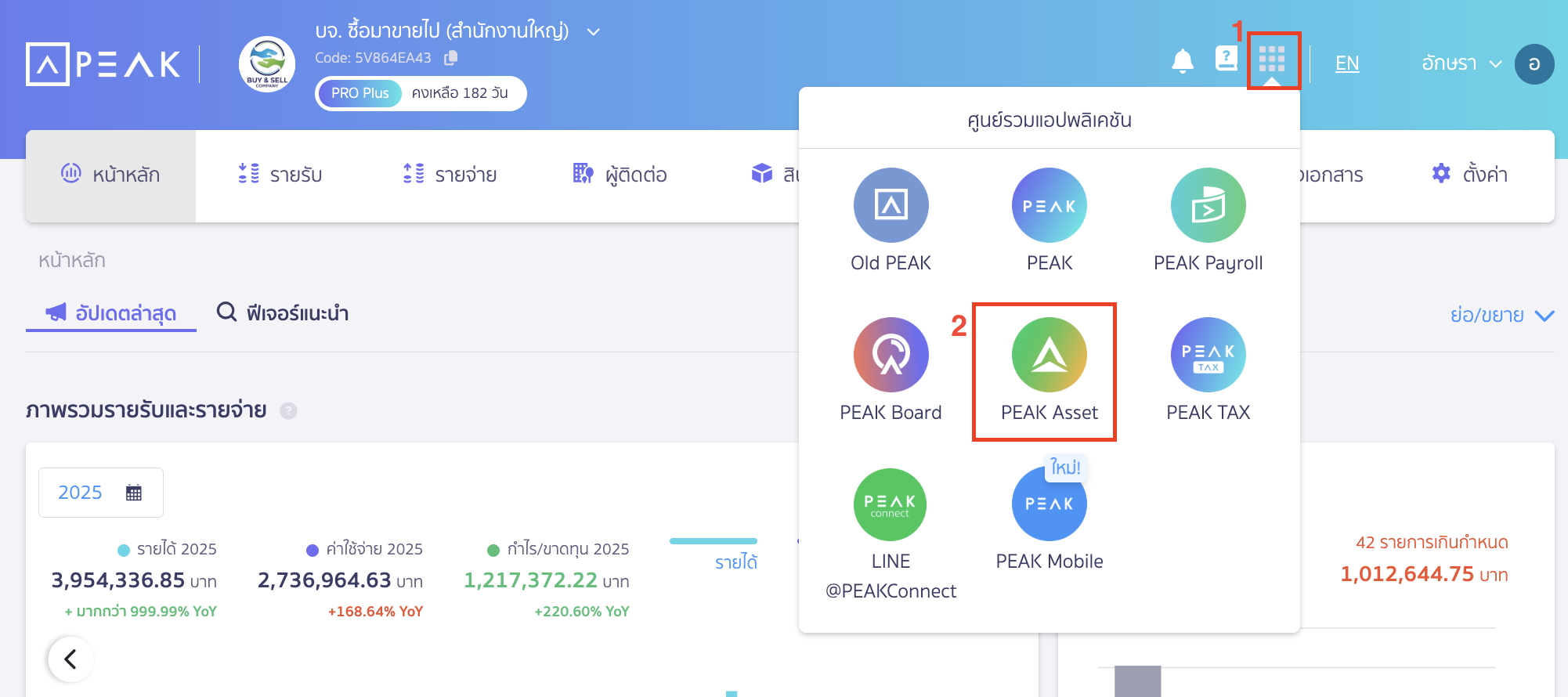
สำหรับการบันทึกสินทรัพย์ยกมานั้น จะต้องมีการ “เพิ่มกลุ่มสินทรัพย์” เพื่อตั้งค่าให้ระบบทราบว่า สินทรัพย์แต่ละตัวในกลุ่มสินทรัพย์มีการคิดค่าเสื่อมราคาหรือไม่ หากมีการคิดค่าเสื่อมราคาแล้วจะมีนโยบายการคิดค่าเสื่อมราคาเป็นอย่างไร โดยมีขั้นตอนดังต่อไปนี้
2. เพิ่มกลุ่มสินทรัพย์ สามารถทำได้ 2 วิธี ดังนี้
2.1. วิธีการบันทึกกลุ่มสินทรัพย์ทีละรายการ
ไปที่เมนูทะเบียนสินทรัพย์ คลิกปุ่ม “เพิ่มกลุ่มสินทรัพย์”
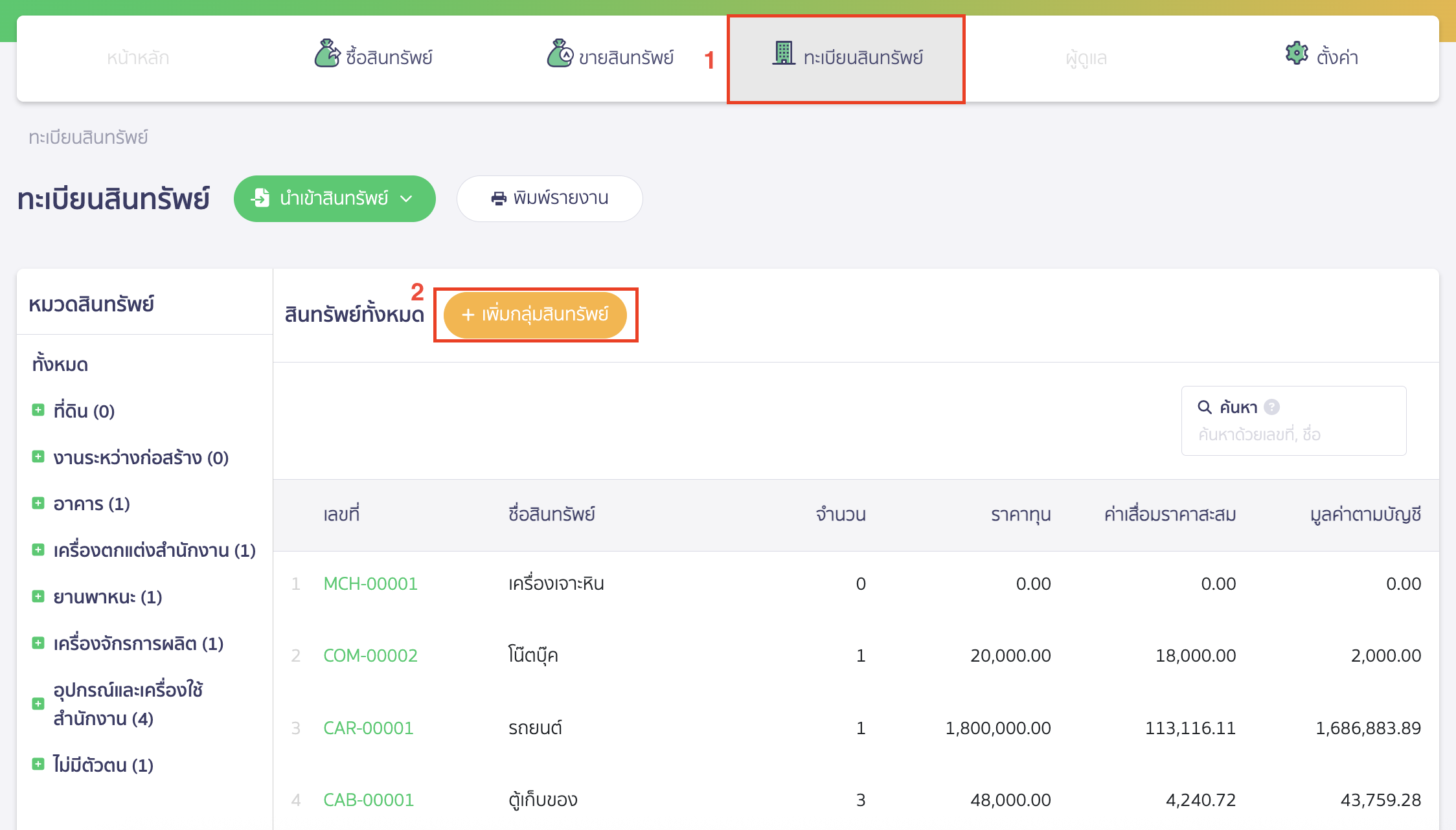
2.2. วิธีนำเข้ากลุ่มสินทรัพย์ ด้วยไฟล์ excel
ไปที่เมนูทะเบียนสินทรัพย์ > กด Drop-down ที่ปุ่ม “นำเข้าสินทรัพย์” > เลือก นำเข้ากลุ่มสินทรัพย์
คลิกดูคู่มือการเพิ่มกลุ่มสินทรัพย์อย่างละเอียด ได้ที่นี่
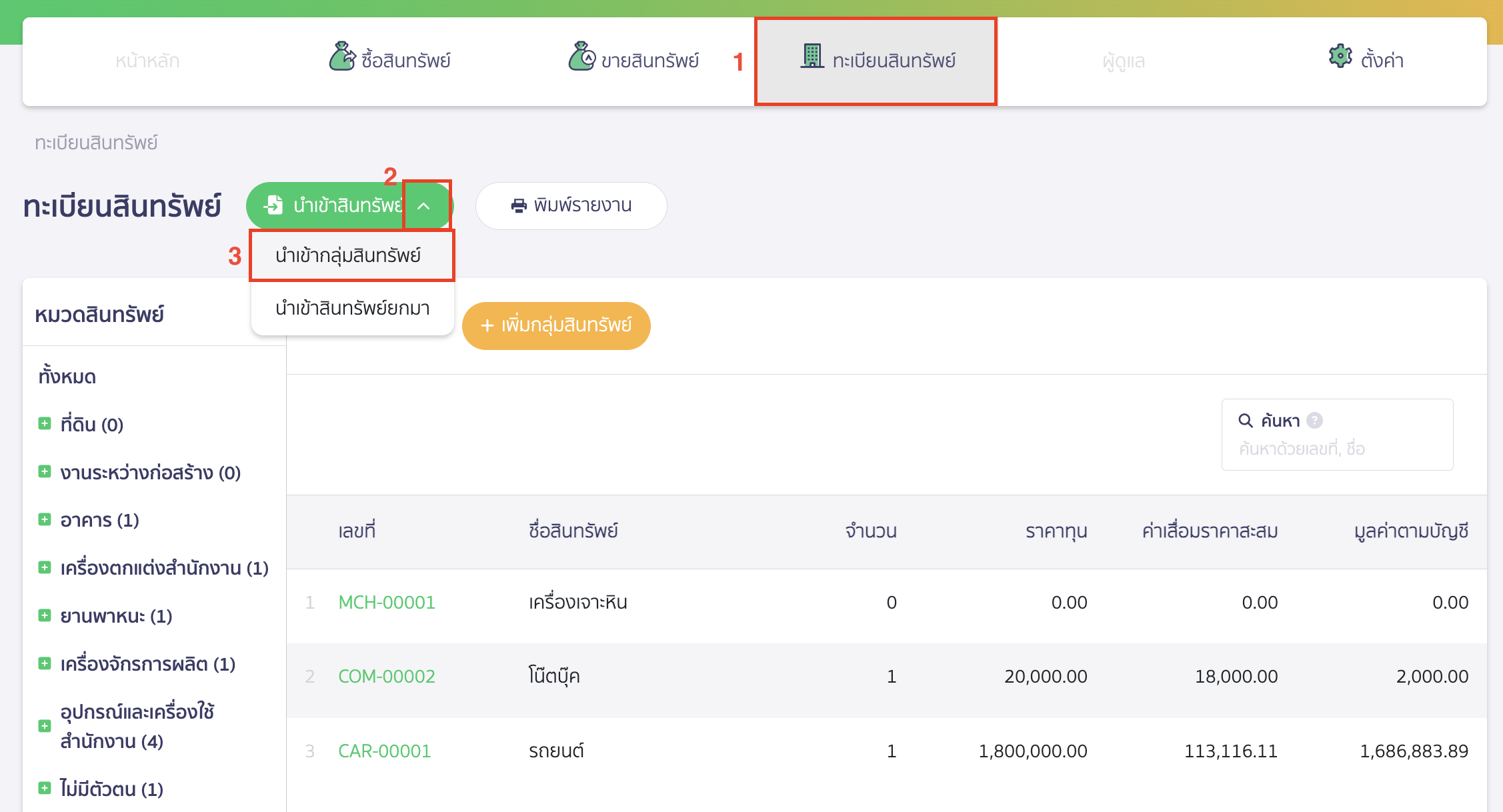
3. การบันทึกสินทรัพย์ยกมา
สามารถทำได้ 2 วิธี ดังนี้
3.1. บันทึกสินทรัพย์ยกมา ทีละรายการ
ไปที่หมวดสินทรัพย์ที่ต้องการ > เลือกกลุ่มสินทรัพย์ย่อย คลิก “เลขที่สินทรัพย์” ที่ต้องการ
ตัวอย่าง บันทึกสินทรัพย์ยกมาเป็นโน๊ตบุ๊ค
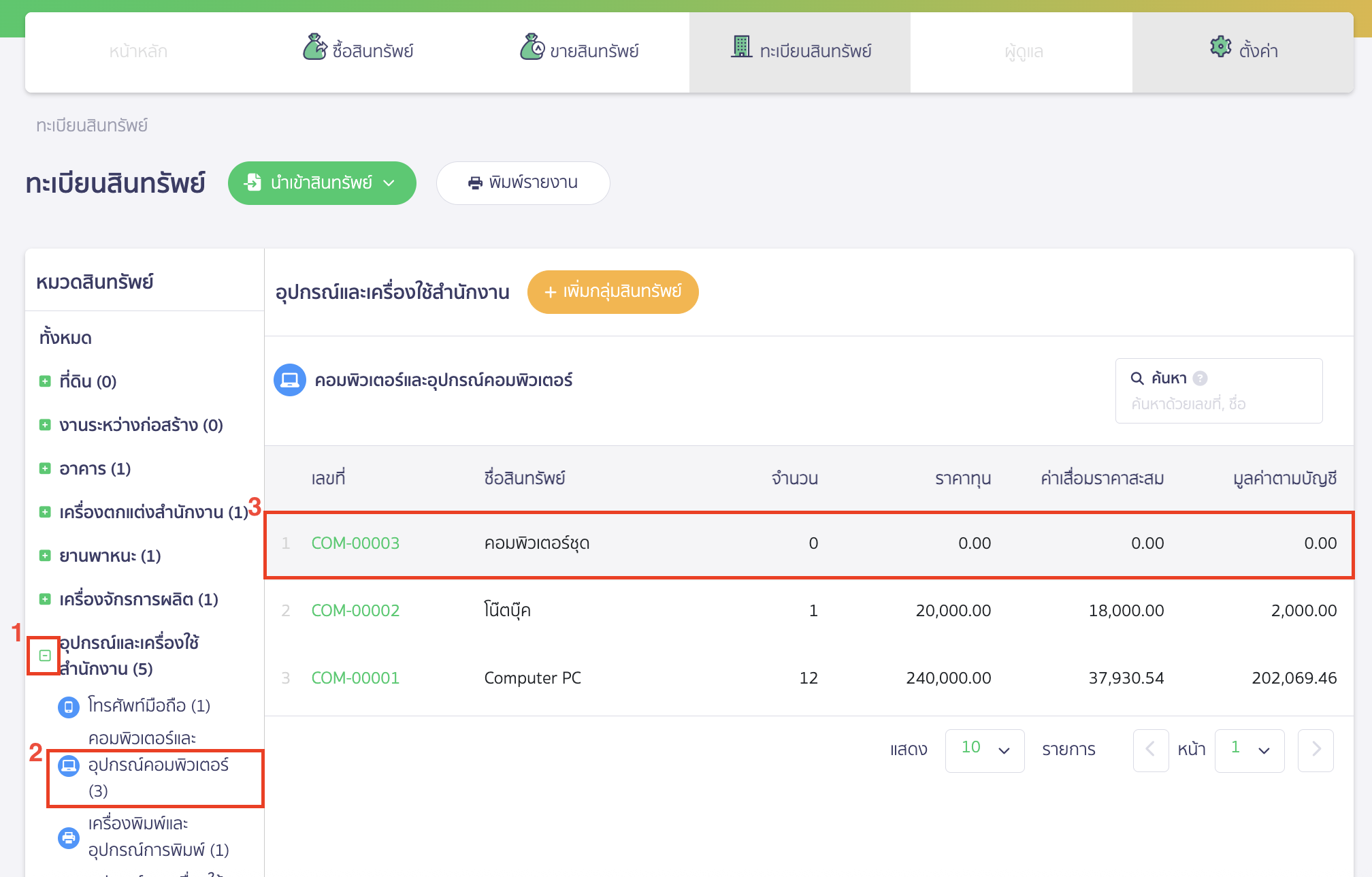
คลิก Drop-down ที่ปุ่ม “ทำรายการ” > เลือก บันทึกสินทรัพย์ยกมา
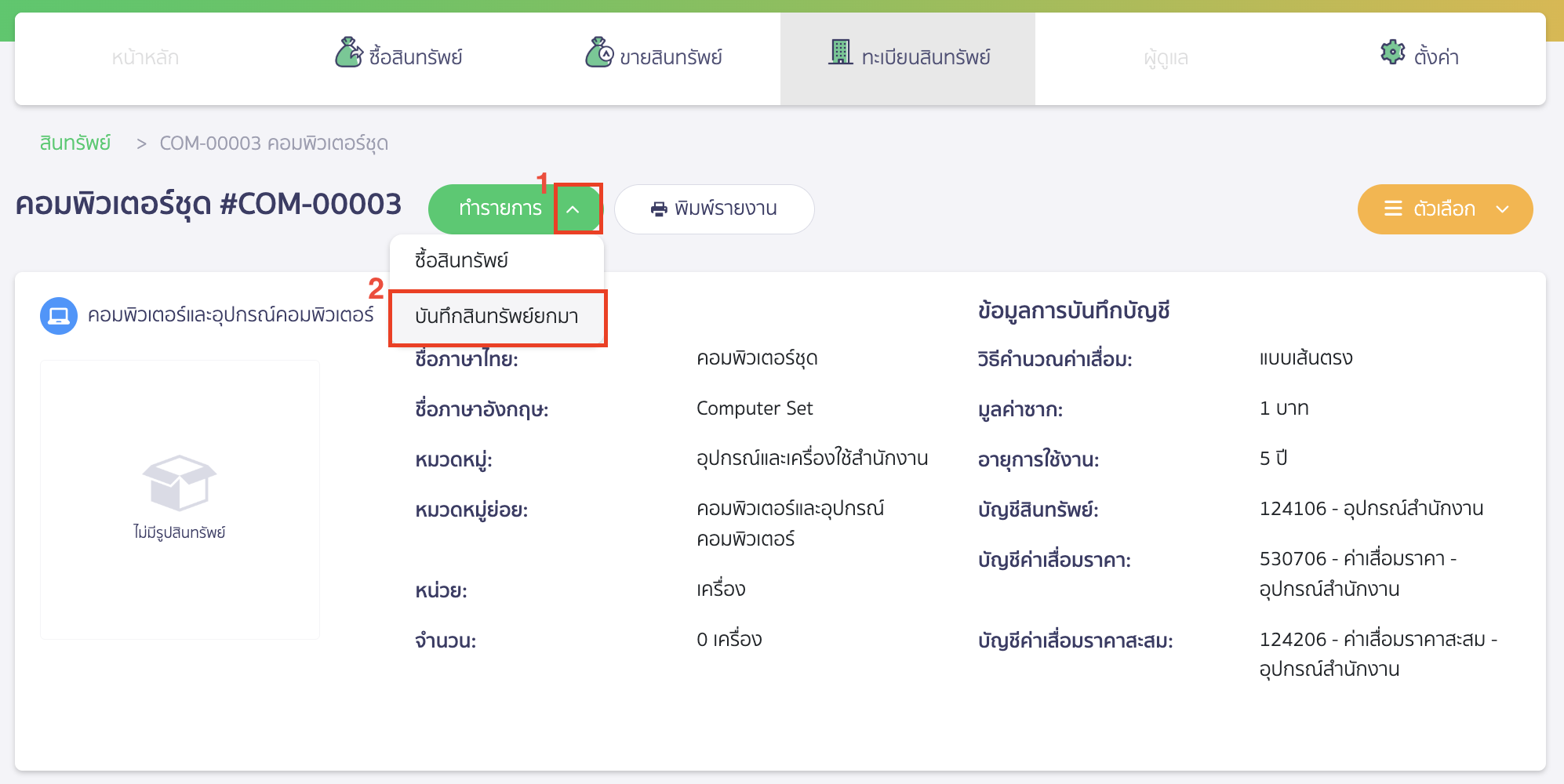
ใส่รายละเอียดเพื่อ บันทึกสินทรัพย์ยกมา > เมื่อเรียบร้อยแล้ว คลิกปุ่ม “ยืนยัน”
หมายเหตุ การบันทึกสินทรัพย์ยกมาที่ PEAK Asset ระบบจะแสดงข้อมูลตั้งต้นในทะเบียนสินทรัพย์ของหน้า PEAK Asset เท่านั้น (ยังไม่มีการบันทึกที่สมุดบัญชีรายวัน) ดังนั้นต้องบันทึกข้อมูลยอดยกมาตั้งต้นที่สมุดบัญชีรายวัน ในขั้นตอนที่ 8/8
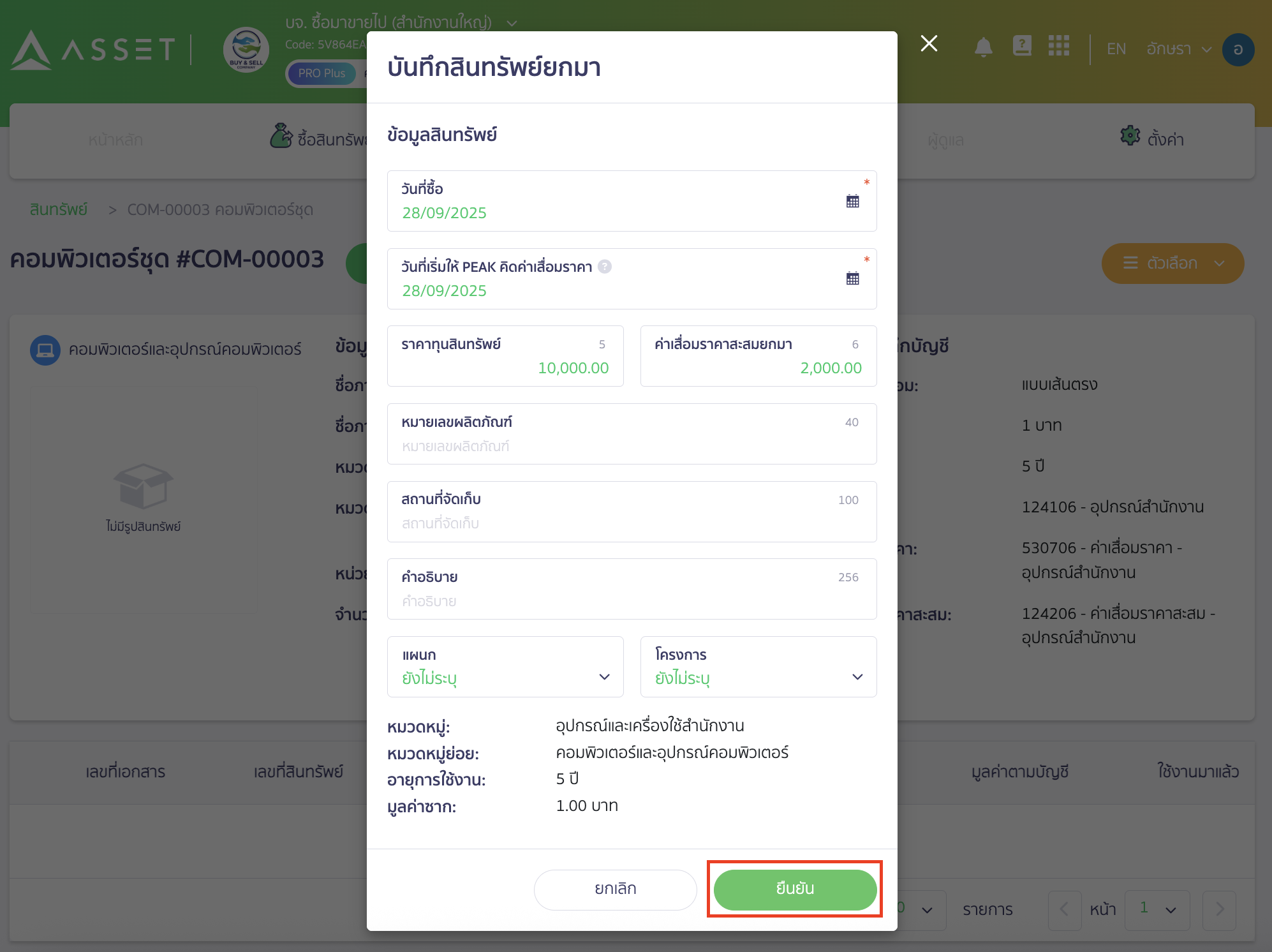
3.2. บันทึก สินทรัพย์ยกมา ด้วยการ Import Excel
ไปที่เมนูทะเบียนสินทรัพย์ > กด Drop-down ที่ปุ่ม “นำเข้าสินทรัพย์” > เลือก นำเข้าสินทรัพย์ยกมา
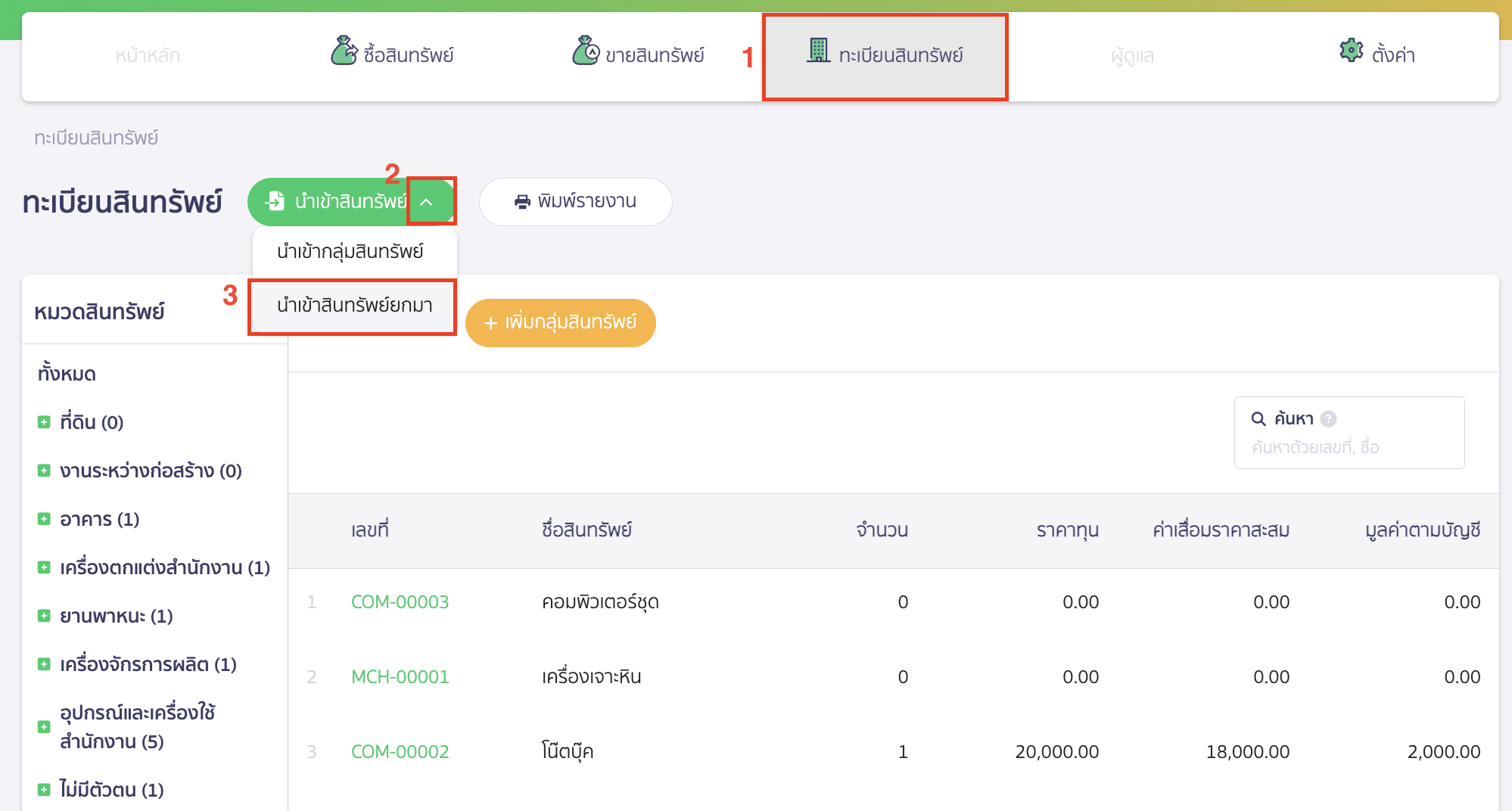
กด ดาวน์โหลดฟอร์ม (.xlxs) เพื่อนำไฟล์ Excel จากระบบ PEAK มาใส่รายละเอียดข้อมูลสินทรัพย์ยกมา
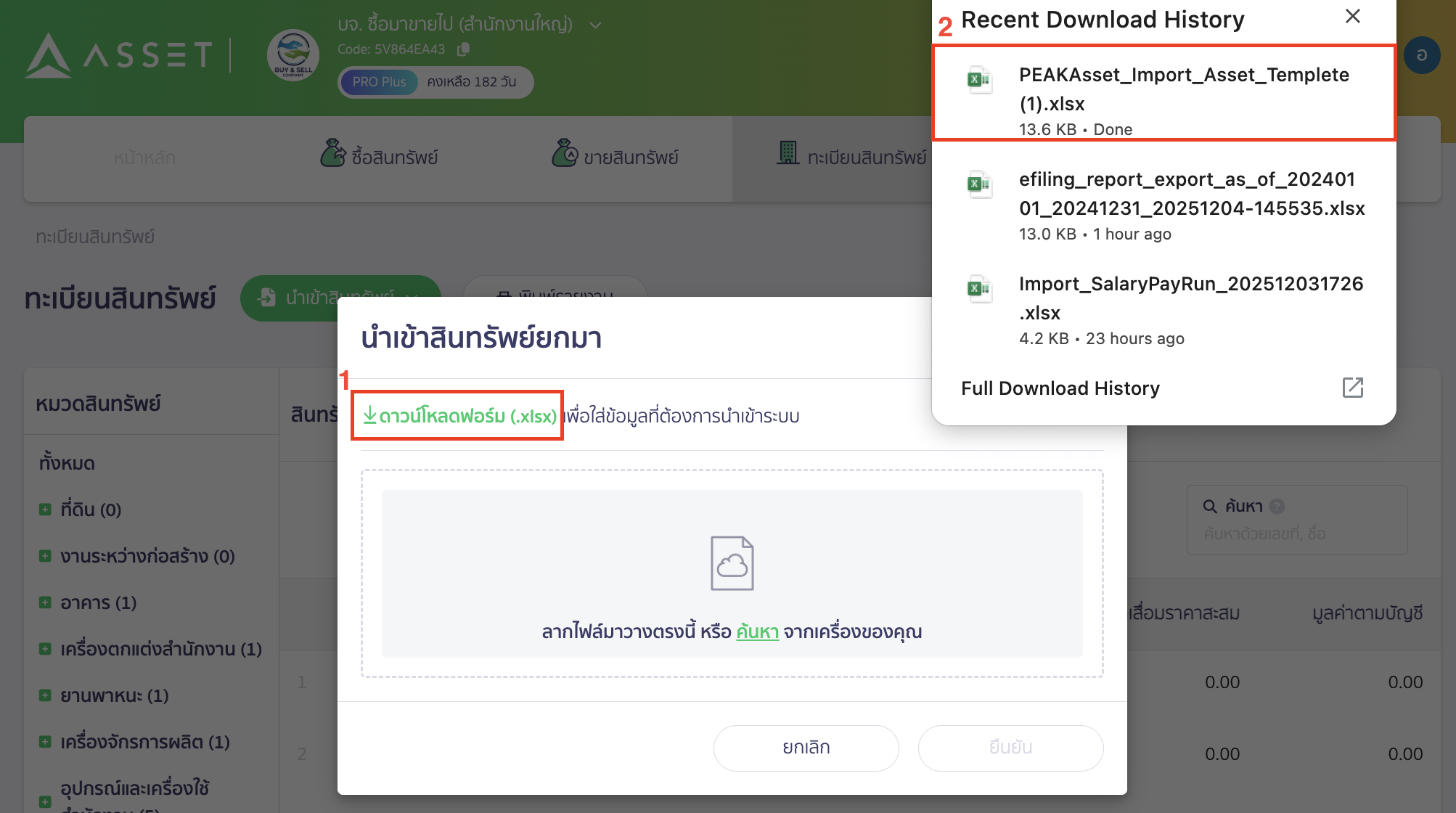
เปิดไฟล์ที่ดาวน์โหลดดังกล่าวเพื่อกรอกข้อมูล
โดยใส่รายละเอียดข้อมูลที่ Sheet: ImportFixAsset
และสามารถอ่านคำแนะนำที่ Sheet: Description
เมื่อเรียบร้อยแล้ว ทำการบันทึกไฟล์ไว้ในเครื่องคอมพิวเตอร์
หมายเหตุ หากไฟล์ที่ดาวน์โหลดไม่สามารถแก้ไขได้ ให้คลิก “Enable Editing (เปิดใช้งานการแก้ไข)” เพื่อทำการแก้ไขข้อมูล
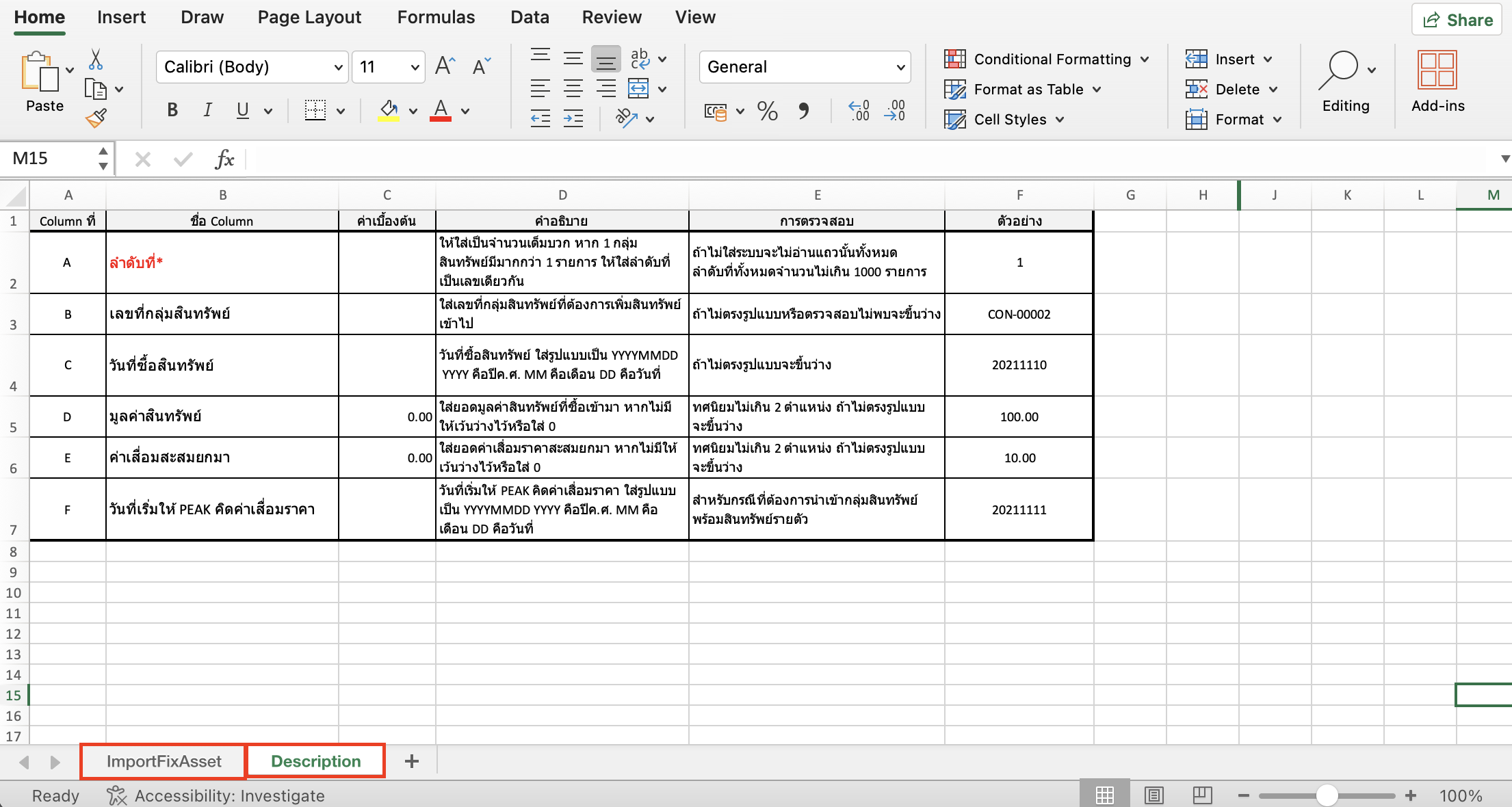
ลากไฟล์ที่บันทึกรายละเอียดสินทรัพย์ที่บันทึกไว้ข้างต้น มาใส่ในกรอบหรือเลือกค้นหาไฟล์ดังกล่าวจากในเครื่องคอมพิวเตอร์ได้
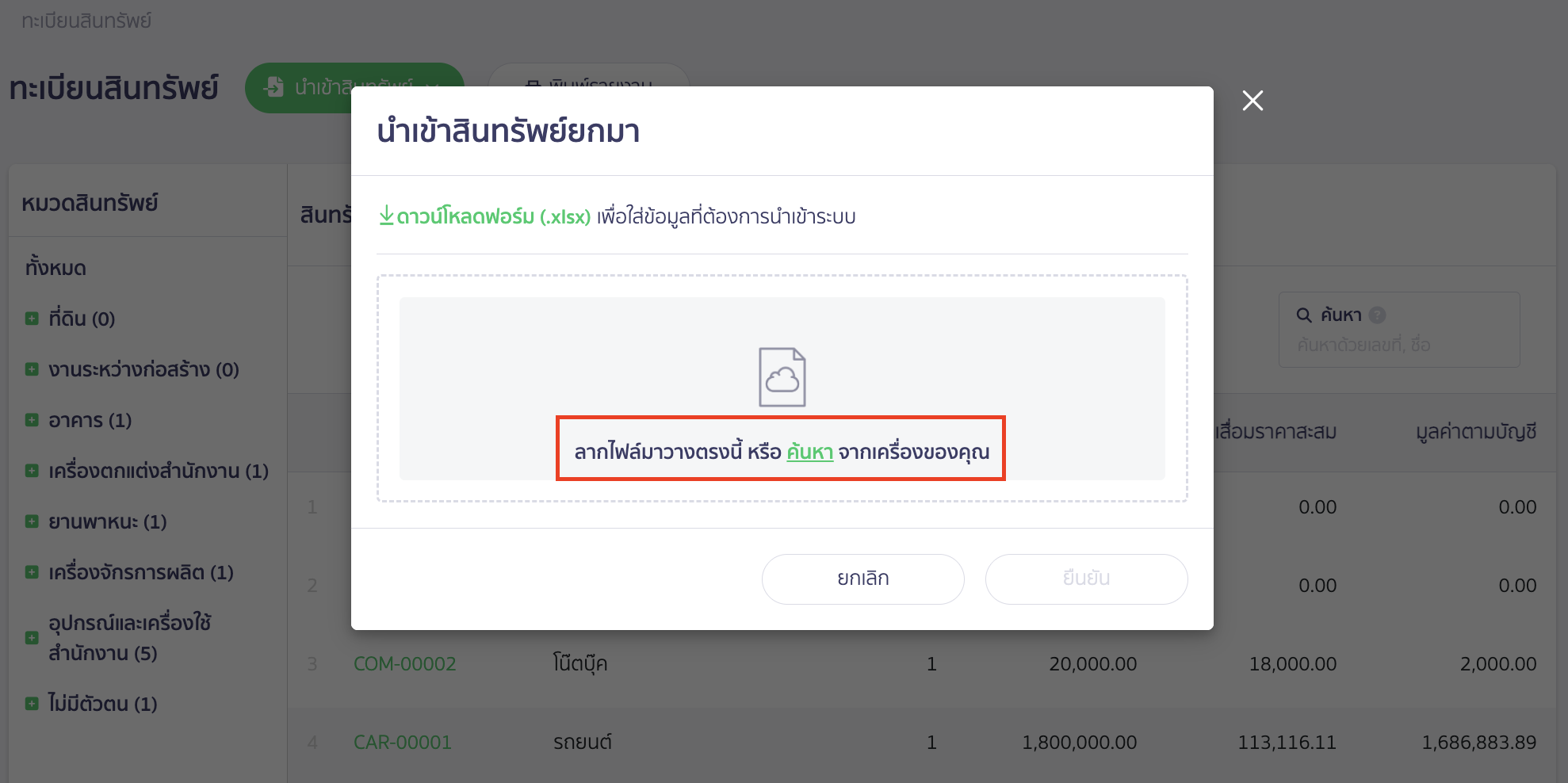
ตรวจสอบชื่อไฟล์ให้ถูกต้อง จากนั้นคลิกปุ่ม “ยืนยัน”
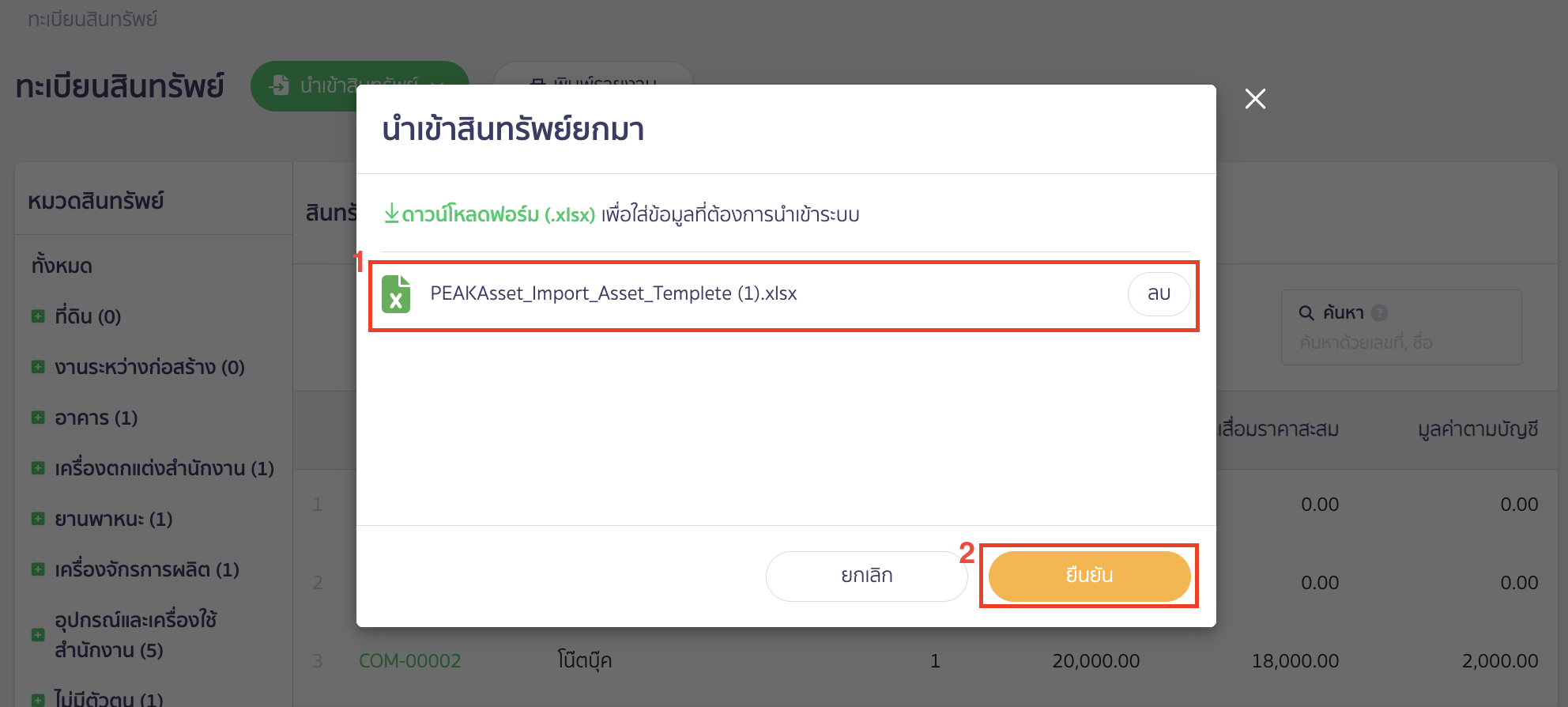
ตรวจสอบข้อมูลสินทรัพย์ยกมาอีกครั้ง เมื่อถูกต้องแล้ว คลิกปุ่ม “นำเข้าสินทรัพย์ยกมา” เพื่อนำข้อมูลเข้าสู่ระบบ PEAK

สามารถดูวิดีโอการบันทึกสินทรัพย์ยกมา ได้ที่ลิงก์ PEAK Account วิธีการบันทึกยอดยกมา (Beginning Balance) วินาทีที่ 11:49
– จบขั้นตอนการบันทึกสินทรัพย์ยกมา –
คำถามที่พบบ่อย
สินทรัพย์สามารถระบุหมายเลขผลิตภัณฑ์ (Serial Number) หรือสถานที่ (Location) ได้ไหม